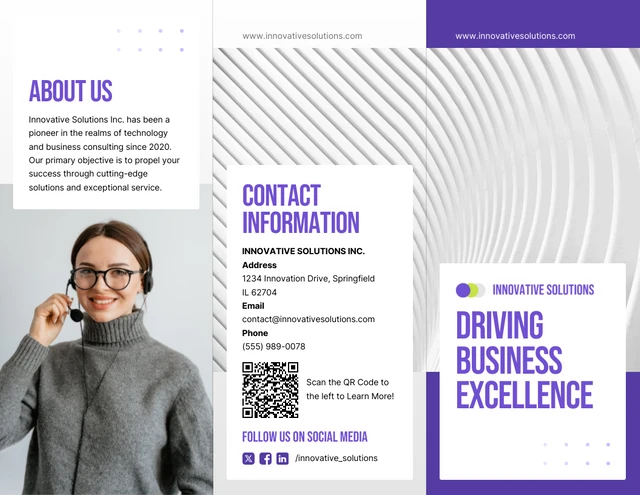Crear un tríptico en PowerPoint es un proceso sencillo que te permite transformar ideas en visuales impactantes. Este formato no solo facilita la distribución de información, sino que también capta la atención del espectador, favoreciendo la retención del mensaje. Además, elegir un tamaño estándar como el A4 puede facilitar el aprovechamiento del papel durante el proceso de impresión.
En esta guía, exploraremos los pasos clave para diseñar un tríptico efectivo, desde la selección del diseño y los colores hasta la organización del contenido, asegurando que cada elemento contribuya a tu objetivo comunicativo. Utilizar una plantilla puede facilitar el proceso de diseño y permitir agregar contenido de manera más eficiente. PowerPoint es un programa muy útil para diseñar trípticos de manera rápida y efectiva.
Preparación
Antes de empezar a crear tu tríptico, es importante que tengas todo lo que necesitas a mano. Asegúrate de tener instalado PowerPoint en tu ordenador y de contar con imágenes en formato PNG o JPG almacenadas en tu dispositivo. También es recomendable que tengas una idea clara de lo que quieres comunicar con tu tríptico y que hayas definido el tamaño y la orientación del documento.
Tener una visión clara desde el principio te ayudará a mantener el enfoque y a diseñar un tríptico coherente y efectivo. Además, preparar todos los elementos necesarios con antelación te permitirá trabajar de manera más eficiente y evitar interrupciones durante el proceso de diseño.
1. Configura tu documento en PowerPoint
Antes de comenzar a diseñar tu tríptico, es fundamental configurar adecuadamente tu documento en PowerPoint.
Primero, abre una nueva presentación en blanco y selecciona el tamaño de diapositiva adecuado; para un tríptico, el formato horizontal es ideal, ya que permite una distribución más eficiente del contenido visual y textual. Este diseño facilita la lectura y navegación, ya que el ojo se desplaza naturalmente de izquierda a derecha.
Ve a la pestaña “Diseño“, selecciona “Tamaño de diapositiva“, haz clic en la opción y selecciona configuración de página. Verás algunas predeterminadas, como lo son tamaño carta o doble carta, A4 y más, elige la que más se adapte al tamaño de impresión que estás buscando.
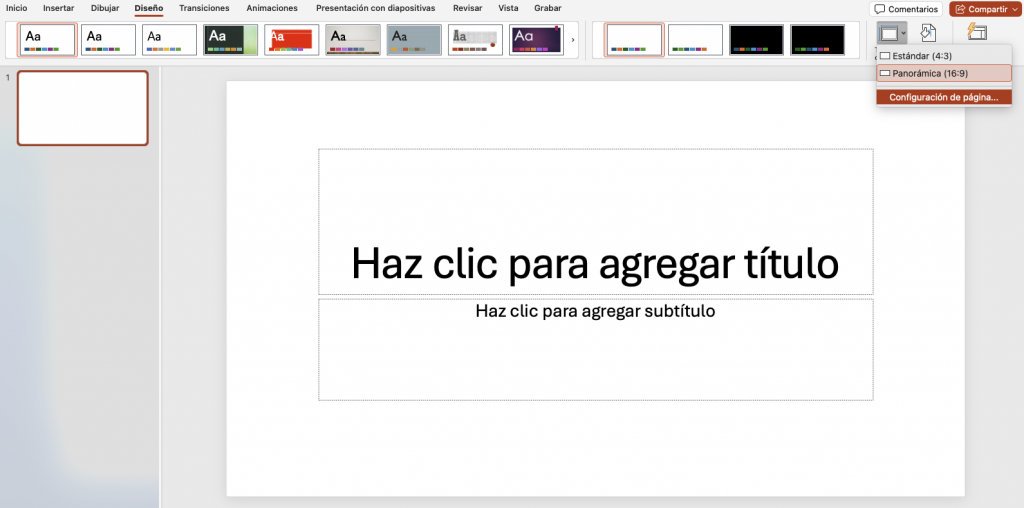
A continuación, establece las tres divisiones de tu tríptico lo que te permitirá establecer el contenido de manera organizada y visualmente atractiva. Puedes hacerlo de dos formas: colocar dos líneas de margen, esto se hace en la pestaña de “Ver” y seleccionando la opción de “guías”.
Para añadir una segunda guía ve fuera del lienzo y da clic derecho, ahí aparecerá la opción de “Añadir guías verticales”, da clic para poner una segunda guía, puedes ayudarte de la regla para dividir tu documento en 3 partes iguales.
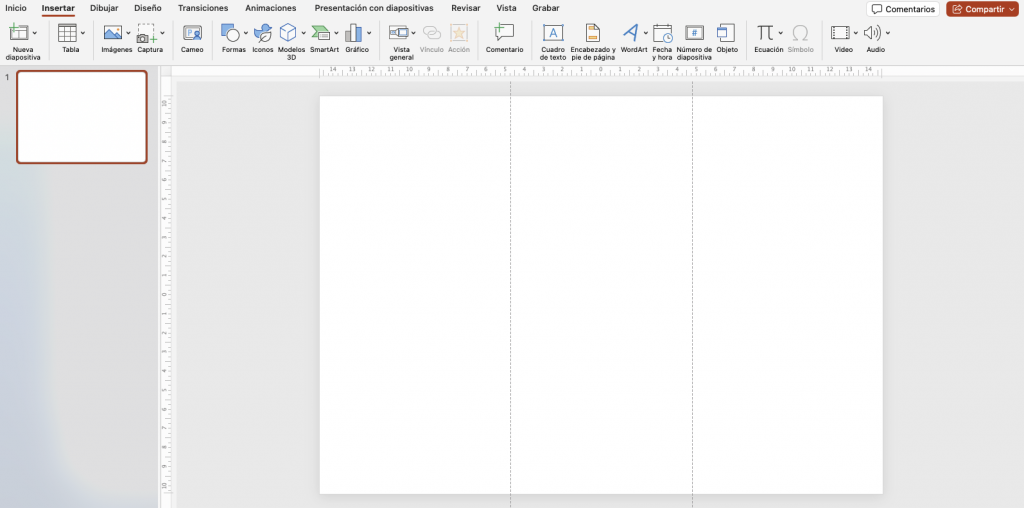
La otra opción es insertar un cuadro, que cambiarás de tamaño para ajustarlo al tamaño correcto y duplicarlo para colocarlos correctamente; en nuestro ejemplo de una hoja A4 es 10 cm de ancho por 21 de alto, sin embargo, una de ellas deberá tener una anchura de 9,7 cm para cuando se doble quede dentro del doblez y quede bien cerrado tu tríptico en powerpoint.
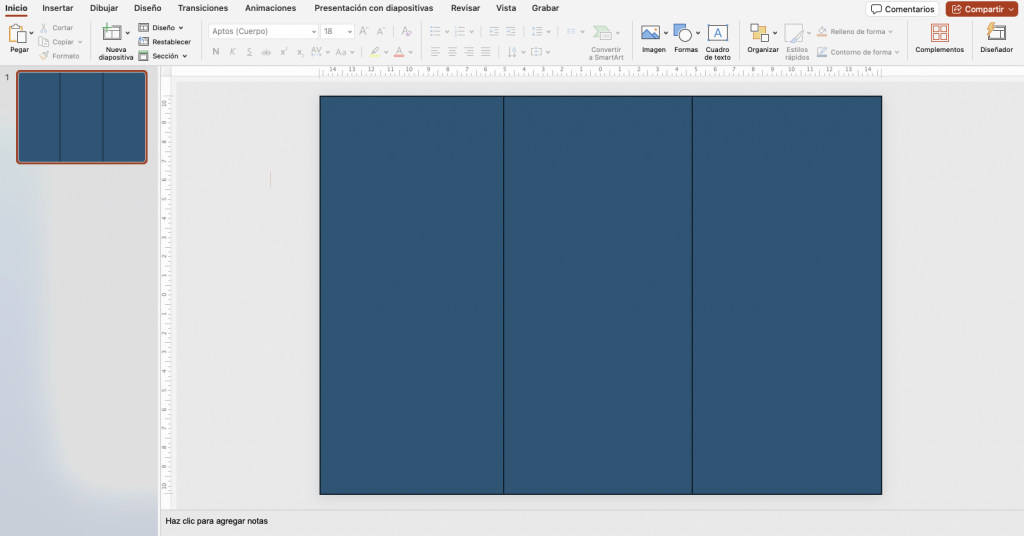
Ajustar y personalizar
Puedes personalizar cada sección con diferentes colores de fondo o bordes para diferenciarlas visualmente. Esto no solo mejora la estética, sino que también ayuda a organizar el contenido de manera clara y efectiva.
2. Es momento de crear tus diapositivas
Una vez que hayas configurado tu documento y dividido la diapositiva en secciones, el siguiente paso es comenzar a crear el contenido de cada parte del tríptico. Es fundamental que cada sección tenga un enfoque claro y específico, ya que esto facilitará la comprensión del mensaje que deseas transmitir. Además, es importante reflejar la identidad de la empresa en el diseño del tríptico.
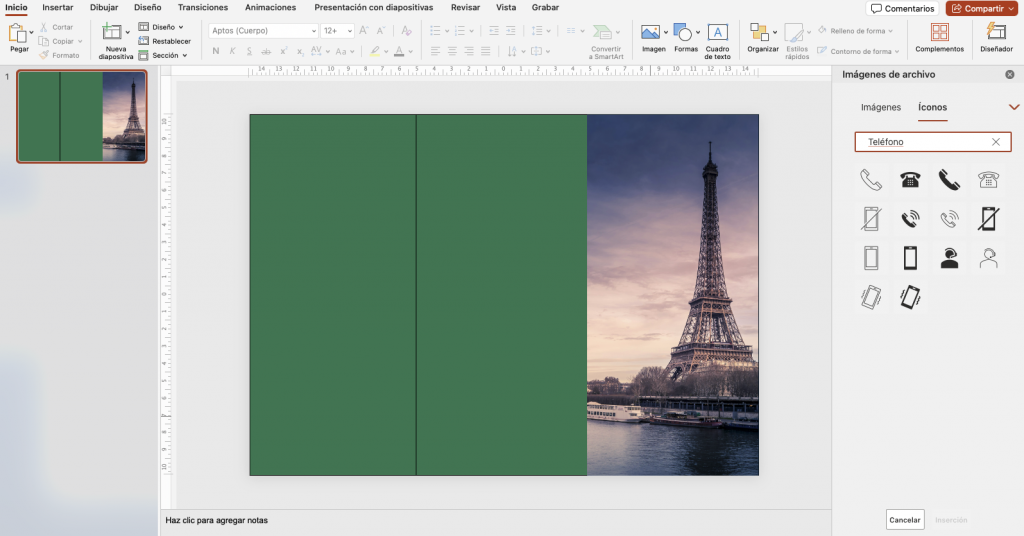
Incorpora imágenes de alta calidad y gráficos para mejorar el diseño de tu tríptico. Asegúrate de que las imágenes sean relevantes y de buena calidad, ya que esto atraerá la atención de los clientes potenciales y transmitirá un mensaje efectivo.
2.1 Añadir texto
Comienza por insertar texto en cada una de las secciones. Utiliza títulos y subtítulos para organizar la información de manera jerárquica. Es recomendable que el texto sea breve y directo; las viñetas son una excelente opción para resaltar puntos clave. Recuerda utilizar una tipografía legible y un tamaño de letra adecuado que garantice la visibilidad desde una distancia razonable. Los trípticos son un tipo de folleto muy efectivo para la distribución de información.
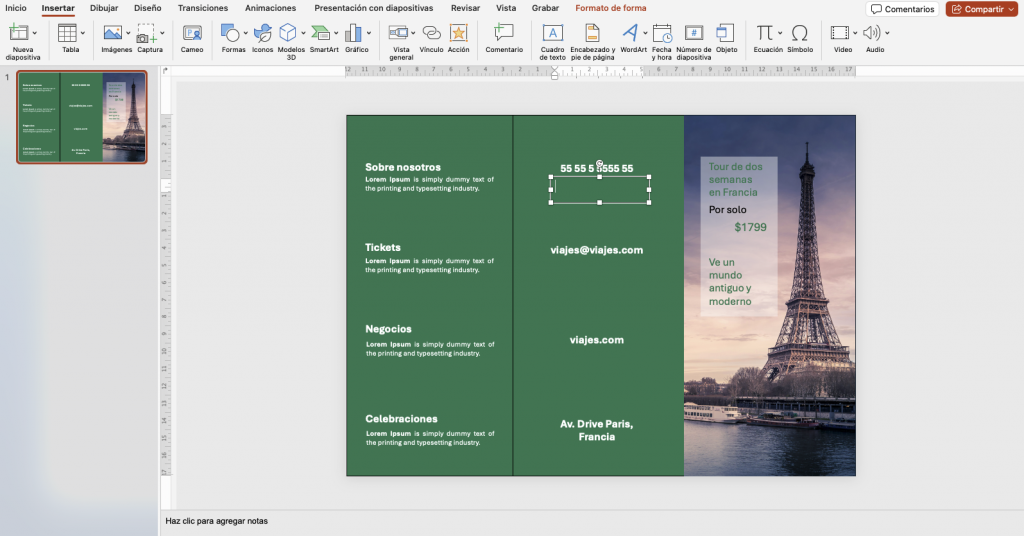
Para hacerlo en PowerPoint, solo tienes que ir a insertar y tabla de texto para comenzar a escribir, ahí mismo puedes elegir el color, tipografía, tamaño y hasta alineación.
2.2 Incorporar imágenes y gráficos
Las imágenes y gráficos son herramientas poderosas que pueden potenciar tu mensaje. Elige imágenes de alta calidad que complementen el texto y ayuden a ilustrar tus ideas. Asegúrate de que las imágenes sean relevantes y no distraigan del contenido principal. Además, considera agregar gráficos si necesitas presentar datos o estadísticas; estos visuales pueden hacer que la información sea más accesible y atractiva para el espectador.
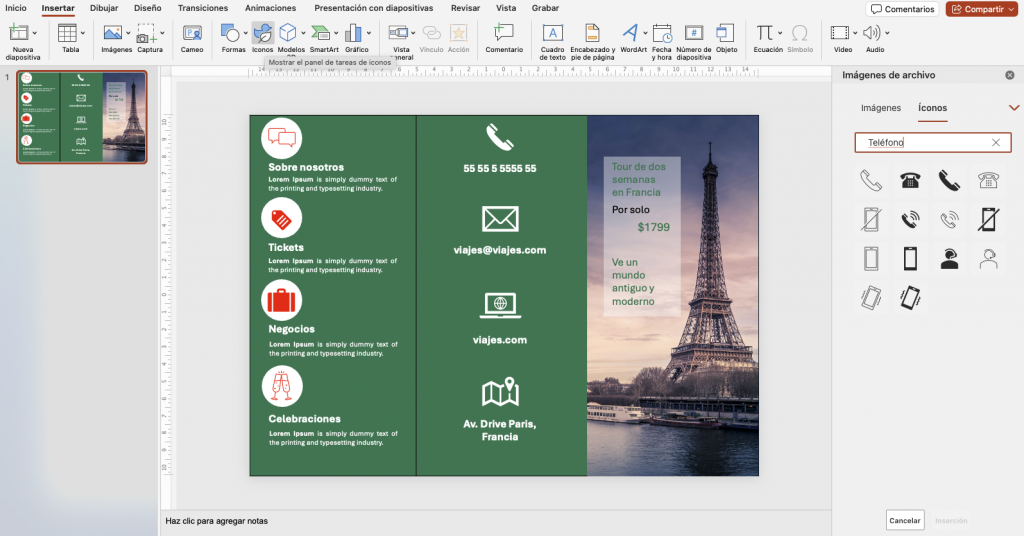
Es importante incluir imágenes de productos para captar la atención de los clientes potenciales, para ello, ve a la opción de insertar y selecciona iconos, busca los que más se adapten a tus necesidades y comienza a añadirlos, añade el color, tamaño, agrega formas y dale tu propio toque.
2.3 Diseño y coherencia
Mantén una coherencia visual en todas las secciones del tríptico. Usa la misma paleta de colores y estilos de fuente para que el tríptico se vea profesional y armonioso. También es útil incorporar espacios en blanco para evitar que la diapositiva se sienta abrumadora. Un diseño limpio y organizado facilitará la lectura y permitirá que el espectador se enfoque en el contenido importante.
Es importante que tu parte frontal quede distribuída de la siguiente forma de izquierda a derecha: en el tercio izquierdo la parte interna que se dobla hacia dentro, en el tercio central la contraportada y en el tercio derecho la portada.
En la segunda diapositiva deberás crear la cara interna, pero en esta ocasión el tercio izquierdo quedará como la parte interna de la portada, en el tercio central es la cara media interna de tu tríptico y en el tercio derecho es la cara interna de la parte que se dobla.
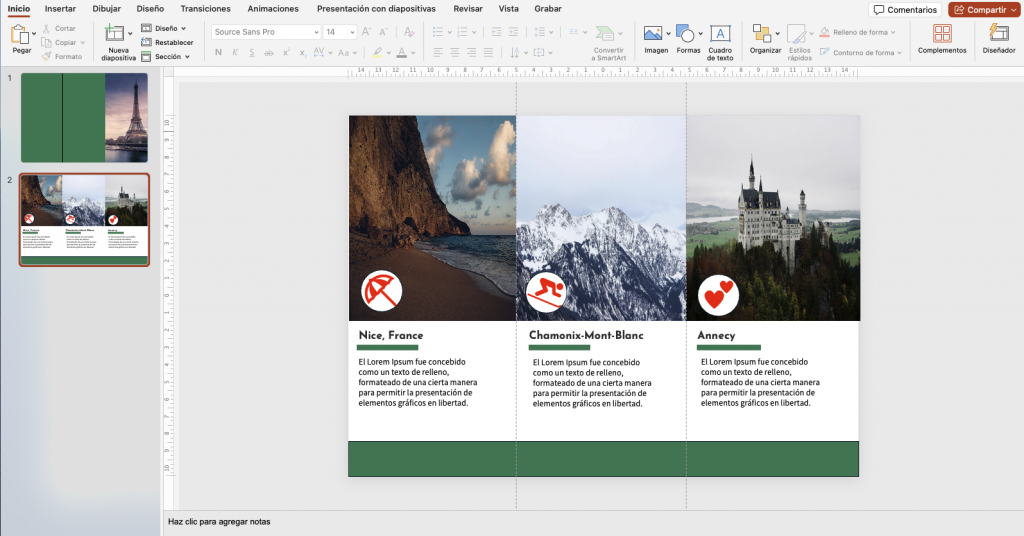
3. Edición y personalización
Una vez que hayas creado la estructura básica de tu tríptico, es hora de agregar contenido y personalizarlo. Puedes agregar texto, imágenes y gráficos para hacer que tu tríptico sea más atractivo y efectivo. Utiliza títulos y subtítulos para organizar la información de manera clara y jerárquica. Las imágenes de alta calidad y los gráficos relevantes pueden complementar tu mensaje y hacerlo más impactante. También puedes cambiar el tamaño y la forma de los rectángulos para adaptarlos a tus necesidades específicas. Recuerda que la clave para crear un tríptico profesional es la simplicidad y la claridad, así que no te excedas con el contenido. Un diseño limpio y bien organizado facilitará la lectura y permitirá que tu mensaje se destaque.
Aquí te dejamos una plantilla que aplica estas ideas de una forma más completa:
Impresión y distribución
Una vez que hayas finalizado el diseño de tu tríptico, es importante preparar la impresión y distribución para asegurar que tu mensaje alcance a tu audiencia de manera efectiva. Antes de imprimir, revisa minuciosamente el contenido para corregir posibles errores y asegurarte de que toda la información esté actualizada y sea relevante.
Opciones de impresión
Cuando estés listo para imprimir, considera el tipo de papel que utilizarás. Un papel de mayor gramaje no solo mejora la durabilidad, sino que también contribuye a una presentación más profesional. Si es posible, opta por una impresora de calidad que pueda manejar el color y la resolución necesarias para resaltar el diseño. Recuerda seleccionar la opción de impresión a doble cara, si tu tríptico se compone de más de una hoja, para mantener la coherencia visual en cada sección.
Distribución efectiva
Una vez impresos, planifica cómo distribuirás tus trípticos. Si se trata de un evento, asegúrate de colocarlos en áreas de alto tráfico para maximizar la visibilidad. También puedes considerar la opción de distribuirlos digitalmente, convirtiéndolos en formato PDF y enviándolos por correo electrónico o compartiéndolos en redes sociales. De esta manera, puedes alcanzar una audiencia más amplia y facilitar el acceso a la información que has diseñado.
Mira este otro ejemplo de una plantilla, que además puedes descargar en PDR, JPG o PNG para que lo impriman correctamente:
Mejores prácticas y errores comunes a evitar
Al diseñar un tríptico efectivo, es crucial seguir algunas mejores prácticas para maximizar su impacto y comunicar tu mensaje de manera clara. Primero, asegúrate de mantener el enfoque centrado en la audiencia. Conocer sus intereses y necesidades te permitirá adaptar el contenido de manera que resuene con ellos. Además, optar por un diseño limpio con suficiente espacio en blanco evita que el tríptico se sienta abarrotado y facilita la lectura.
Entre los errores comunes a evitar se encuentran el uso excesivo de texto, que puede abrumar al lector y desviar la atención del mensaje principal, y la elección de imágenes de baja calidad, que pueden hacer que tu tríptico luzca poco profesional. Otro error habitual es no revisar el contenido antes de imprimir; es esencial garantizar que no haya errores tipográficos o información desactualizada. Finalmente, descuidar la distribución del tríptico, ya sea física o digital, puede limitar su alcance, así que asegúrate de elegir los puntos de distribución más adecuados para tu audiencia.
Reflexión sobre el uso de PowerPoint para trípticos
Como ves, utilizar PowerPoint para crear un tríptico no es la mejor idea. Aunque la herramienta ofrece ciertas funcionalidades que permiten diseñar de manera visual, sus limitaciones pueden dificultar la creación de un tríptico realmente efectivo y profesional. Además de PowerPoint, Word también puede ser utilizado para crear trípticos, aunque con ciertas limitaciones.
La falta de opciones específicas para trípticos, como plantillas prediseñadas o configuraciones de impresión automatizadas, puede resultar en un esfuerzo adicional y en una presentación que carezca de la calidad deseada. Además, los ajustes precisos de formato y la alineación pueden ser complicados en PowerPoint, lo que podría afectar la cohesión visual del tríptico.
Para el ejemplo del que aparece en capturas de pantalla me tomó cerca de una hora realizarlo, sin embargo el tiempo puede ser más por el diseño, ya que lo que hice fue copiar una plantilla de Venngage sin éxito.
Para conseguir un resultado más atractivo y profesional, considera usar herramientas de diseño que estén orientadas específicamente a la creación de materiales impresos, como Venngage. Mira este ejemplo para que comiences a crear trípticos como un profesional.
Utiliza Venngage para crear trípticos
Venngage es una herramienta de diseño en línea que facilita la creación de trípticos visuales y atractivos gracias a su amplia variedad de plantillas personalizables. Al iniciar, puedes seleccionar entre diseños prediseñados que se adaptan a diferentes temáticas y propósitos, lo que ahorra tiempo y esfuerzo en el proceso de diseño.
Las plantillas de Venngage son intuitivas y permiten a los usuarios ajustar elementos como texto, colores e imágenes con facilidad, asegurando que tu tríptico se alinee con la identidad visual de tu marca. Además, Venngage ofrece opciones para añadir gráficos, iconos y otros elementos visuales que enriquecerán tu mensaje, haciendo que la presentación sea más cautivadora y efectiva.
Al finalizar, podrás exportar tu diseño en diversos formatos, más si cuentas con el plan Negocios, y así puedes facilitar su impresión o distribución digital.
Conclusión
Crear un tríptico en PowerPoint es una tarea sencilla y rápida que puede ser realizada en menos de 30 minutos. Con las herramientas y recursos adecuados, puedes diseñar un tríptico profesional y atractivo que se adapte a tus necesidades. Recuerda que la clave para crear un tríptico efectivo es la simplicidad y la claridad, así que no te excedas con el contenido. Esperamos que esta guía te haya sido útil y te invitamos a poner en práctica estos consejos para crear trípticos que capten la atención y comuniquen tu mensaje de manera efectiva. ¡Buena suerte en tu proceso de diseño!